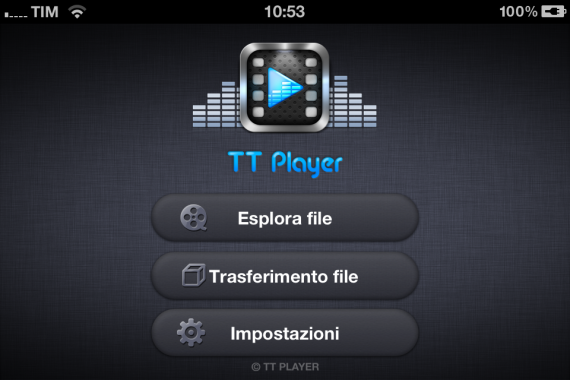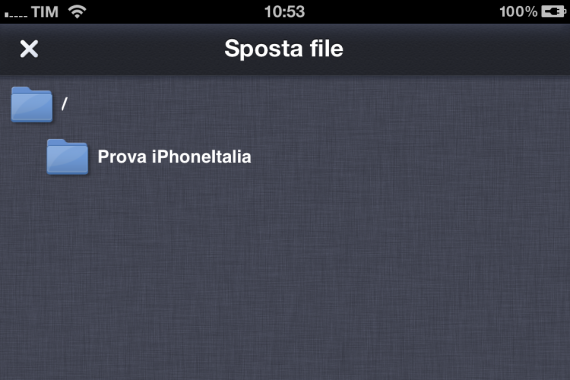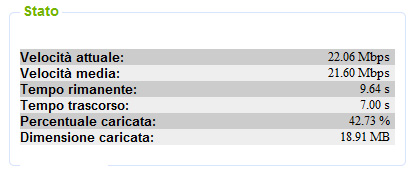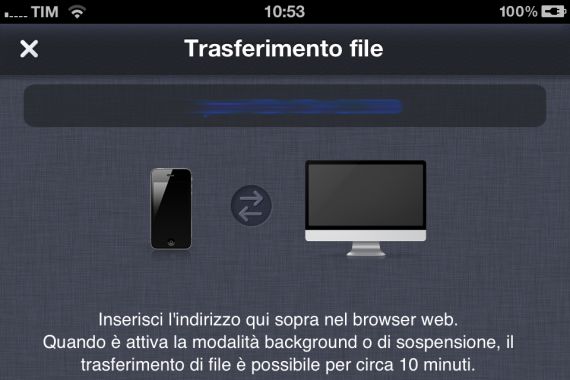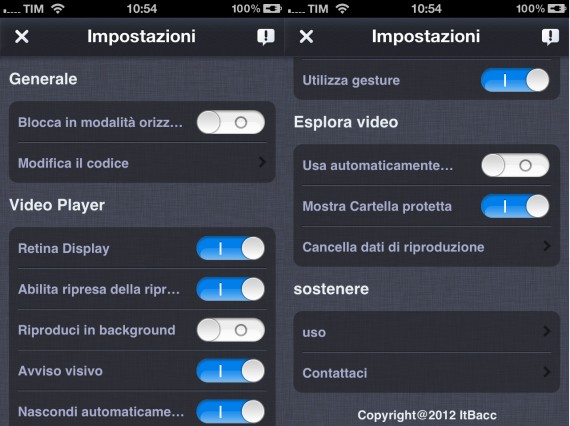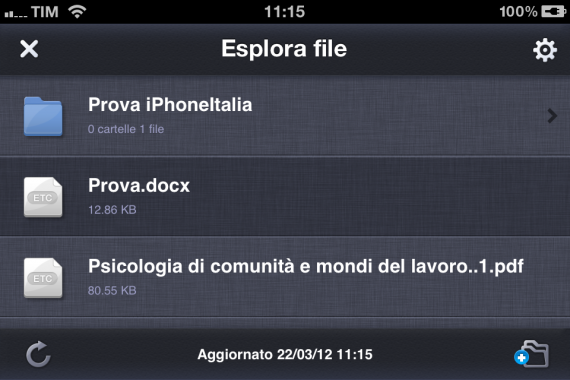Come molti avranno avuto la possibilità di sperimentare esistono diversi problemi di compatibilità per quanto riguarda l’iPhone quando si tratta di visionare filmati e video, in quanto tra i formati supportati non rientrano alcuni dei più comuni normalmente disponibili sul proprio computer, come ad esempio file MKV, AVI o DVIX. Per rimediare tuttavia su App Store esistono diverse soluzioni che potranno aiutarci a rimediare a questo ‘problema’ senza dover necessariamente passare per programmi di conversione, in quanto esisteranno applicazioni che offriranno il supporto ai numerosissimi formati senza dover ricorrere ad altri stratagemmi, ed è il caso ad esempio di TTPlayer, un software disponibile su App Store di cui vi parleremo oggi!
Iniziamo comunque la recensione parlando brevemente di cosa è TTPlayer: si tratta di un vero e proprio lettore multimediale per iPhone che permetterà di riprodurre un grande numero di formati video senza tuttavia dover eseguire una conversione dei file così da renderli compatibili con il nostro iDevice. L’applicazione, inoltre, offrirà alcune funzionalità particolarmente interessanti come ad esempio la riproduzione ininterrotta dei filmati mettendo a nostra disposizione una serie di comandi semplici da comprendere ed utilizzare, come ad esempio accelerare o saltare la riproduzione grazie a delle gestures, ed offrendo inoltre il trasferimento dei file sul nostro iPhone in modo molto semplice. Avviando l’applicazione ci troveremo di fronte ad un menu molto intuitivo che si caratterizzerà per la presenza di 3 sole sezioni: “Esplora file”, “Trasferimento file” e “Impostazioni”, che ci consentiranno di navigare e sfruttare appieno le funzionalità offerte.
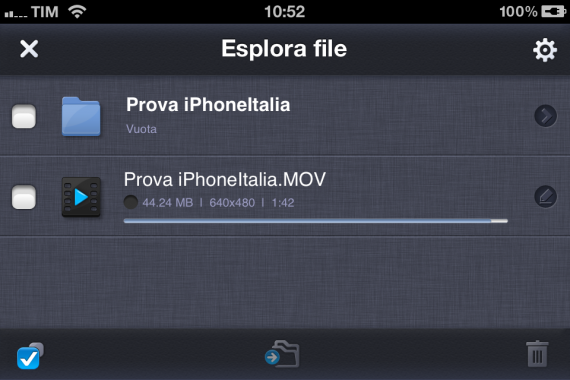
All’interno della sezione “Esplora file” sarà possibile navigare tra tutti i nostri file archiviati all’interno dell’applicazione per una facile riproduzione. In questa sezione potremo creare delle cartelle che ci aiuteranno ad organizzare al meglio la nostra collezione di video, e per farlo sarà solamente necessario premere sull’icona in basso a destra dell’interfaccia; da qui sarà inoltre possibile decidere come gestire le proprie cartelle ed i propri video con la possibilità di eliminarli secondo le nostre preferenze mediante l’uso dell’icona a forma di ingranaggio nella sezione alta dell’applicazione. Per eliminare un video o una cartella, tutto ciò che dovremo fare sarà di selezionare quello desiderato mettendo una spunta a sinistra del nome e premere sul cestino. In questo menu tuttavia saranno diverse le possibili funzioni che potremo sfruttare: ad esempio sarà possibile spostare un determinato file, ma anche una cartella, all’interno di un’altra cartella sempre premendo prima sull’ingranaggio, che si attiverà con una simpatica animazione, scegliendo il file o la cartella e quella di destinazione. Il menu per esplorare i file tuttavia potrebbe essere più intuitivo e soprattutto funzionale, in quanto sono stati riscontrati alcuni errori nei tentativi di modificare il nome di un determinato file, in quanto ad esempio i file video richiederanno necessariamente l’estensione a seguito del nome scelto.
Passiamo ora ad analizzare l’aspetto più importante dell’applicazione, ovvero quello di lettore multimediale. Una volta trasferito un video all’interno dell’applicazione, procedura che vedremo in seguito, ci verranno presentate diverse opzioni di riproduzione non appena lo avremo selezionato: QuickTime, per consumare meno batteria, TTPlayer o operare una selezione automatica. I formati video sono molti, e tra questi rientrano i file MKV, AVI, MWV, ASF, MPEG, MP4, MOV, M4V e molti altri, ma troveremo il supporto anche a sottotitoli SMI e SRT. L’interfaccia del Player multimediale risulterà essere molto facile da utilizzare, con una serie di comandi disposti su schermo; tra i comandi saranno inizialmente presenti pochi tasti: un “+” ed un “-” per aumentare o ridurre la velocità di riproduzione o l’Avanzamento insieme al Riavvolgimento, che manderanno avanti o indietro il video di 20 secondi. I comandi tuttavia potranno essere impartiti non solo selezionando le opzioni su schermo, ma anche effettuando degli swipe verso il basso o l’alto e verso sinistra o destra, rispettivamente per aumentare la velocità di riproduzione – da 0.5x a 2.0x – e per spostare in avanti o indietro.
In basso a sinistra tuttavia saranno presenti altre impostazioni da utilizzare rese disponibili dal grande tasto “+” blu che, molto similmente a quanto fatto dall’applicazione Path, offrirà ulteriori opzioni. In questo caso sarà possibile scegliere il volume, bloccare la rotazione del dispositivo, impostare effetti audio quali “Cinema”, “Stadio” o “Camera” – che potranno essere salvate per tutti i video – ed infine alcune impostazioni aggiuntive che mostreranno informazioni sul video (tra cui risoluzione, lo stream audio e la possibilità di riflettere verticalmente l’immagine. Logicamente sarà presente la consueta barra di avanzamento del filmato, insieme ad un utile comando per ridimensionare lo schermo (2.54:1, Schermo intero, Stretch Verticale, Stretch Orizzontale, 16:9, 4:3, 1:1, 1.85:1 ed Automatico).
Tra le impostazioni offerte potremo anche attivare o meno la riproduzione in background del video, quindi ad applicazione chiusa in multitasking, come anche visionare l’avanzamento del video direttamente dalla sezione per la gestione dei file. Passando invece ad esaminare il trasferimento di file, questo avverrà anche in background o in stato di sospensione del dispositivo per 10 minuti, e sarà possibile effettuarlo tramite l’apposito indirizzo da immettere nel proprio browser Web. A questo indirizzo troveremo una schermata con l’opzione “Carica”, ed un elenco dei file caricati. Una volta selezionato il file, questo verrà trasferito in modalità wireless al nostro iDevice con facilità ed in tempi piuttosto rapidi, almeno secondo la nostra prova con un file da 44MB.
In “Impostazioni”, infine, potremo modificare alcune preferenze particolarmente importanti per la riproduzione di filmati. Tra queste troveremo il blocco della modalità orizzontale o l’inserimento di un codice di blocco per accedere all’app, insieme anche al Retina display o all’abilità ripresa della riproduzione; potremo anche attivare la riproduzione in background e degli avvisi visivi, come anche la possibilità di nascondere automaticamente il menu o di usare gestures per attivare i vari comandi. Per quanto riguarda l’esplorazione di video, invece, sarà possibile usare automaticamente QuickTime, se preferito, e mostrare cartelle protette o meno ed ultima ma non meno importante la possibilità di eliminare i dati di riproduzione.
Nonostante l’applicazione sembra possa contenere anche documenti (.docx e .PDF) abbiamo avuto difficoltà ad aprirli correttamente: infatti, selezionando il file desiderato, non riusciremo a visualizzarlo in quanto l’applicazione non procederà con il comando. Inoltre il trasferimento di file, pur essendo molto rapido e funzionale, risulterebbe essere piuttosto poco stabile per quanto riguarda il lato browser, in quanto sarà infatti necessario aggiornare di tanto in tanto la pagina Internet dedicata.
In conclusione, TTPlayer è un’ottima applicazione per coloro che sentono la necessità di riprodurre formati video diversi da quelli supportati, nonostante attualmente siano presenti alcuni aspetti che andrebbero corretti per un più fluido e corretto funzionamento. Il livello di riproduzione è comunque molto valido, anche per quanto riguarda la stabilità dell’applicazione, che offrirà alcune funzioni particolarmente interessanti. Esistono comunque delle alternative su App Store particolarmente valide, ed anche ben più note, come ad esempio GoodPlayer ed AVPlayer, sempre per iPhone, nonostante risultino essere più costose.
Chiunque fosse interessato a provare TTPlayer potrà farlo acquistando l’applicazione su App Store al prezzo di 0,79€.
Applicazioni App Store